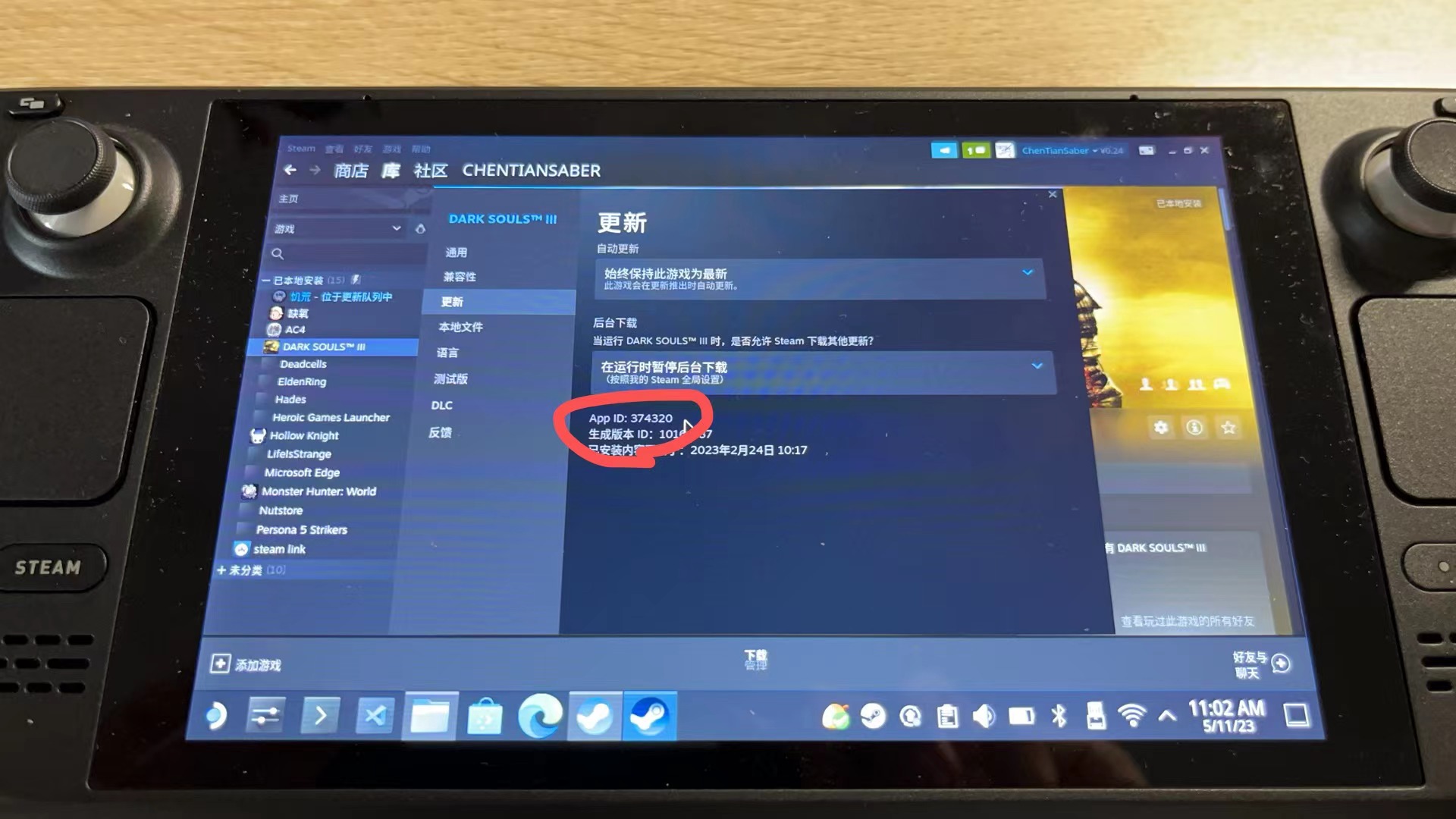一日一技 | 如何用坚果云在 SteamDeck 和 PC 之间同步存档
前言
在购入了 SteamDeck 后,一些 3A 大作我都会用它来游玩,但有时候也会想使用台式主机来感受 3A 游戏绚丽的画面。但是,并非所有游戏都支持 Steam 的云存档功能,例如我最近在玩的《黑暗之魂 3》。
于是我开始思考:有没有可能自己搭建一个云同步的存档服务?理论上,只要找出存档文件位置,在不同的设备上同步即可达到目的。基于这个思路,我尝试使用坚果云来构建我的云存档方案,并取得了成功。
在本篇教程中,我会以《黑暗之魂 3》为例,演示如何借助坚果云在 Windows PC 和 SteamDeck 上完成存档的实时自动同步。
步骤
关键步骤如下:
- 在 SteamDeck 上安装坚果云;
- 找到 SteamDeck 上的黑魂 3 存档路径 并将其设置为云同步文件夹;
- 在 Windows 上安装坚果云;
- 将黑魂 3 的云同步文件夹与本地的存档文件夹关联;
- 此时在任一设备中只要存档变化,就会同步给其余设备。
上述步骤中比较麻烦的是如何在 SteamDeck 中安装坚果云软件,因为坚果云并不在 SteamDeck 自带的商店中,所以需要另行下载安装。但是不要怕,接下来就详细介绍每一个步骤。
在 SteamDeck 上安装坚果云
解锁 SteamDeck 并安装 pacman
SteamDeck 的系统基于 Arch Linux,其官方包管理工具是 pacman,但 SteamDeck 默认设置下没有启用,需要先做一番设置才能用它来安装第三方软件。
进入 SteamDeck 的桌面模式,打开终端工具 Konsole 并输入 passwd,为当前用户设置一个密码。(输入的时候没有显示输入字符是正常的,输完回车即可 。)

然后,运行:
sudo steamos-readonly disable此时会要求你输入上一步设置的密码(注意这个时候输入也是不会显示的,输入完回车即可)。
再运行:
sudo pacman-key --init
sudo pacman-key --populate此时会有一个下载的过程,等待其结束即可。
至此,已经成功启用了包管理工具 pacman。可以运行 pacman 检查一下,看到下图结果就表示成功。

安装 yay
接下来,我们需要通过 pacman 来安装 yay,它的功能是帮助从 AUR(Arch User Repository)安装非官方的、由用户自行维护的软件包;我们要安装的坚果云就要从 AUR 中安装。
为此,运行:
sudo vim /etc/pacman.conf打开 pacman 的配置文件(如果你不用 Vim,也可以改用 nano 之类的其他编辑器)。
此时在文件的最末尾添加:
[archlinuxcn]
Server = https://mirrors.tuna.tsinghua.edu.cn/archlinuxcn/$arch这里使用的是清华大学的镜像源,方便国内访问。

输入完之后,按下 ESC 键,再输入 :wq 并回车保存。
回到终端,依次运行下列命令:
sudo pacman -Syu
sudo pacman -Sy archlinuxcn-keyring
sudo pacman -Sy yay全部完成后,我们就成功安装了 yay。

安装坚果云
接下来就可以安装坚果云了,在 Konsole 中运行
sudo yay -S nutstore即可安装。
此时就能在应用面板中看到坚果云并启动。

将黑魂 3 存档路径设置为云同步文件夹
如何找到存档位置
在 Windows 中,黑魂 3 的存档位置位于 C:\Users\[用户名]\AppData\Roaming\DarkSoulsIII\ 目录下,但是 SteamDeck 是 Linux 系统,它的存档位置在哪里呢?
实际上,SteamDeck 通过兼容层为每一个游戏都生成了一个类 Windows 的目录结构,我们的存档也在其中。
打开 Dolphin 文件管理器,然后进入 /home/.local/share/Steam/steamapps/compatdata 目录(可能你会找不到 .local 文件夹,此时需要先打开 Show Hidden Files 设置),会发现里面存在一堆数字文件夹,随便点开一个数字文件夹后会发现其内部就是类 Windows 一样的目录结构。


但黑魂 3 对应的数字文件夹是哪个?打开 Steam,然后打开游戏的属性,在更新选项中,会有一个 App ID,这个 ID 就对应着数字文件夹的名称。

找到该 App ID 命名的数字文件夹,并按照 Windows 上的存档路径,就可以找到存档了。

设置坚果云同步文件夹
这一步很简单,只需要打开坚果云,点击右上角的新建按钮,然后把找到的存档目录拖进去即可。



至此在 SteamDeck 上的准备工作已经完成,接下来打开 PC 来继续剩余的工作。
在 Windows 上安装坚果云
这个就不用说了,直接在 坚果云官网 上下载安装即可。
将云同步文件夹与本地的存档文件夹关联
在 PC 上安装完坚果云之后,会发现在 SteamDeck 上设置的同步文件夹已经出现在面板中了,只需要选择「同步到本地」 ,然后选择在 Windows 上的黑魂 3 存档目录(C:\Users\[用户名]\AppData\Roaming\DarkSoulsIII\)即可(不要错选成它的子文件夹)。


根据提示选择合并即可

(编注:云同步存在数据丢失和覆盖的风险,合并之前请考虑先备份现有文件。)
结束
至此,所有的工作都已完成,在任一设备上游玩游戏退出之后,更新的存档都同步到另一台设备。感谢各位的观看,如果大家实操下来有问题的话欢迎在评论区留言,我会尽力解答。
附注:
- 在 SteamDeck 的游戏模式中打开坚果云,会一直卡在 logo 界面,但是软件其实是正常运行的。可以将其挂在后台,然后打开想玩的游戏即可。当然也可以选择玩完游戏后手动打开同步一下,速度挺快的。
- 在 PC 上可以设置开机启动坚果云,但是在 SteamDeck 上设置了开机启动坚果云后,在进入游戏模式时会卡 logo,所以建议关闭该选项(需进入桌面模式关闭)。